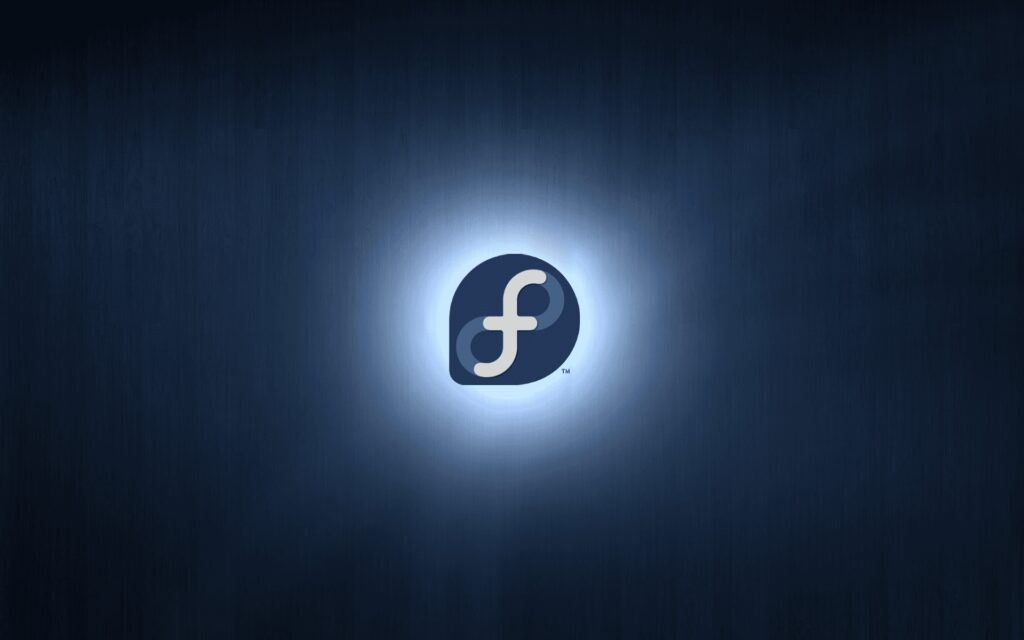
Chcete-li nainstalovat Fedora Linux na libovolný počítač, musíte nejprve vytvořit zaváděcí jednotku USB Fedora Linux. Pokud víte, jak nainstalovat Fedora Linux na Windows 10, můžete spustit oba operační systémy. Tyto pokyny platí pro Fedora Linux verze 31.
Co potřebujete k instalaci Fedory Linux
Doporučené požadavky na instalaci Fedory jsou následující:
- 1 GHz nebo rychlejší procesor
- 1 GB RAM
- 10 GB místa na pevném disku
Po vytvoření zaváděcí jednotky Fedora restartujte počítač a spusťte ze zařízení USB, abyste spustili živou verzi Fedory. Pokud máte již nainstalován jiný operační systém, možná budete muset změnit pořadí zavádění v systému BIOS. Pokud váš počítač používá UEFI, musíte také deaktivovat rychlé spuštění systému Windows. Pokud plánujete instalovat Fedoru vedle Windows nebo jiného OS, měli byste vytvořit disk pro obnovení pomocí Macrium Reflect nebo použít jiný softwarový zálohovací nástroj pro případ, že by se něco pokazilo.
Jak nainstalovat Fedora Linux
Živou verzi Fedory můžete začít používat hned, ale musíte si nainstalovat OS, abyste uložili jakékoli změny na pevný disk. K dokončení instalace musíte být připojeni k internetu. Vybrat dolů šipka v pravém horním rohu plochy zobrazíte připojení.
-
Vybrat Nainstalujte na pevný disk na úvodní obrazovce Fedory.
-
Vyberte si svůj jazyk a vyberte Pokračovat.
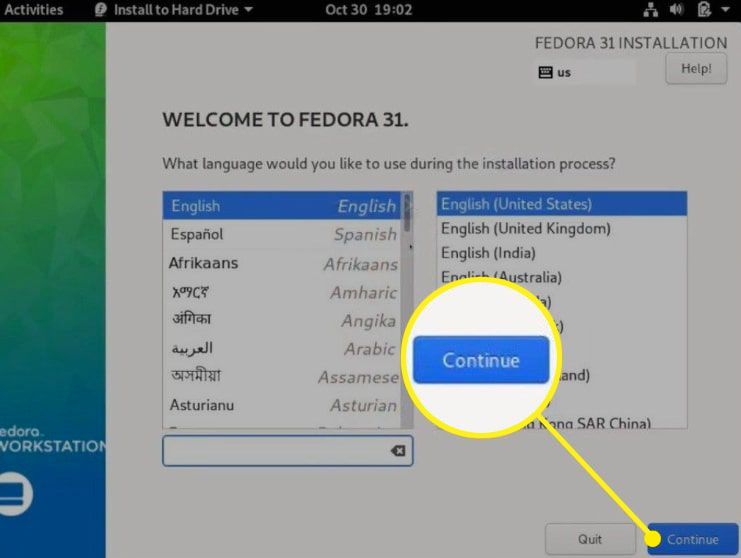
-
Vybrat Čas a datum na obrazovce Souhrn instalace.
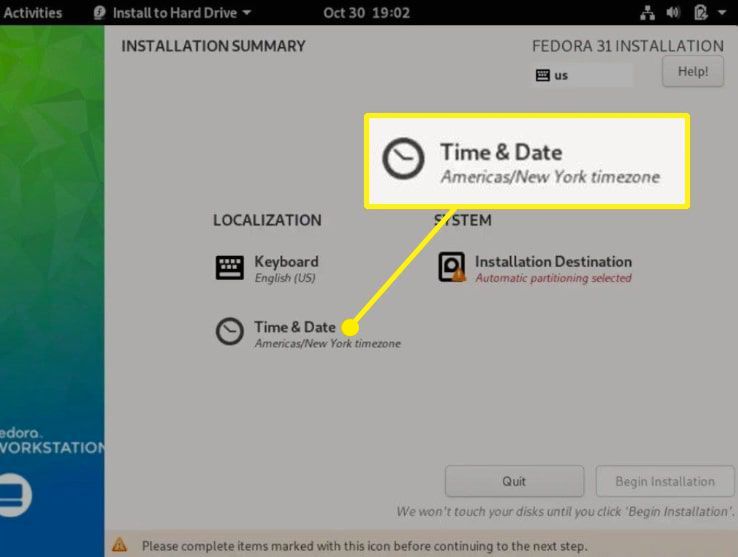
-
Vyberte své časové pásmo na mapě a poté vyberte Hotovo pro návrat na obrazovku Souhrn instalace.
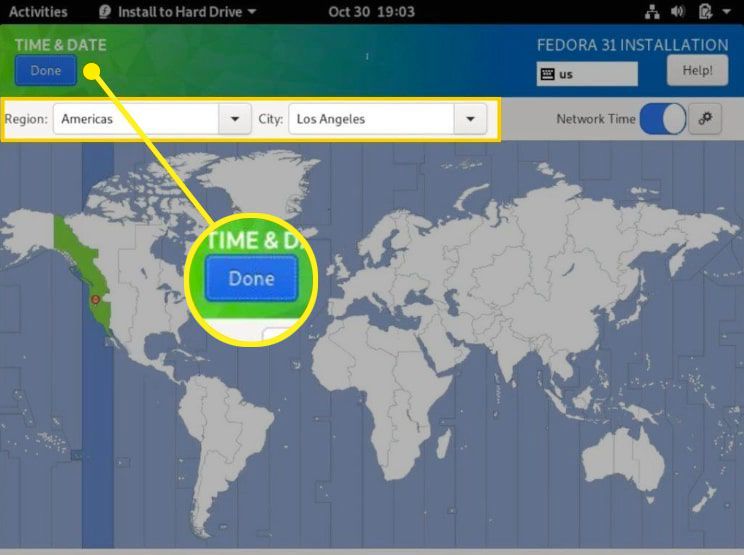
-
Vybrat Místo instalace.
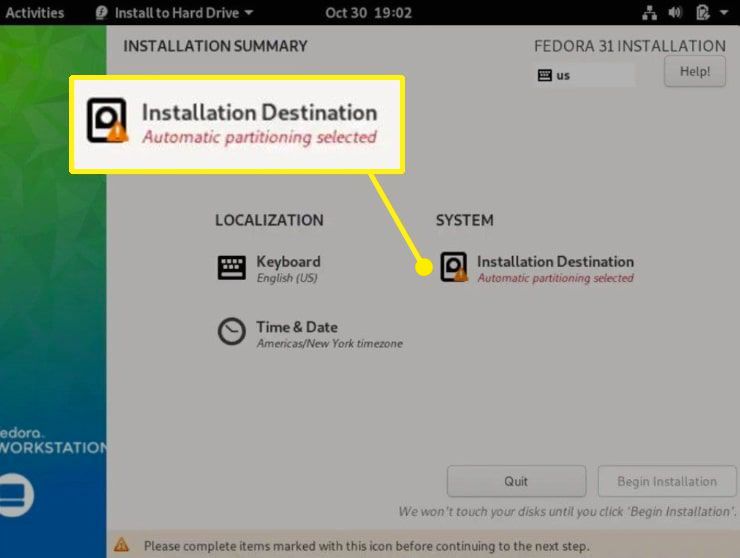
-
Vyberte svůj pevný disk pod Místní standardní disk a vyberte Automatický pod Konfigurace úložiště. Poté vyberte Hotovo pro návrat na obrazovku Souhrn instalace.
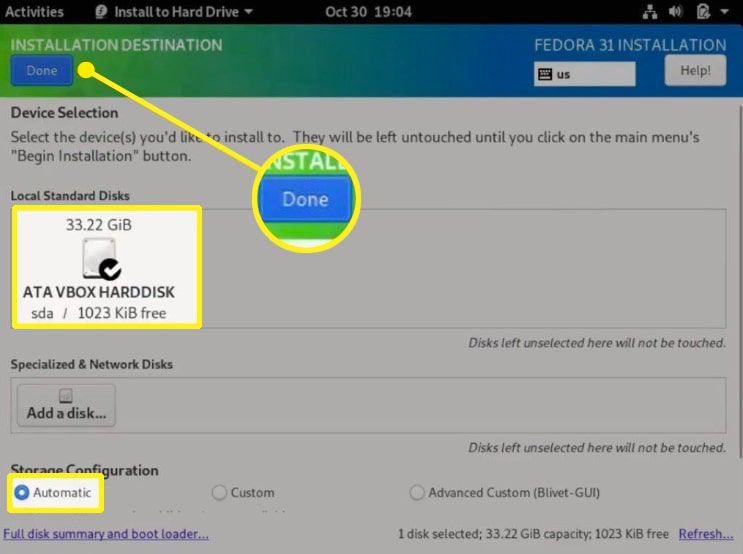
-
Pokud je na vašem pevném disku nainstalován jiný operační systém, může se zobrazit zpráva, že není dostatek volného místa. Vybrat Uvolněte místo zmenšit nebo odstranit existující oddíly pevného disku. Odstraněním oddílů pevného disku odeberete všechny ostatní operační systémy, které jste do počítače nainstalovali.
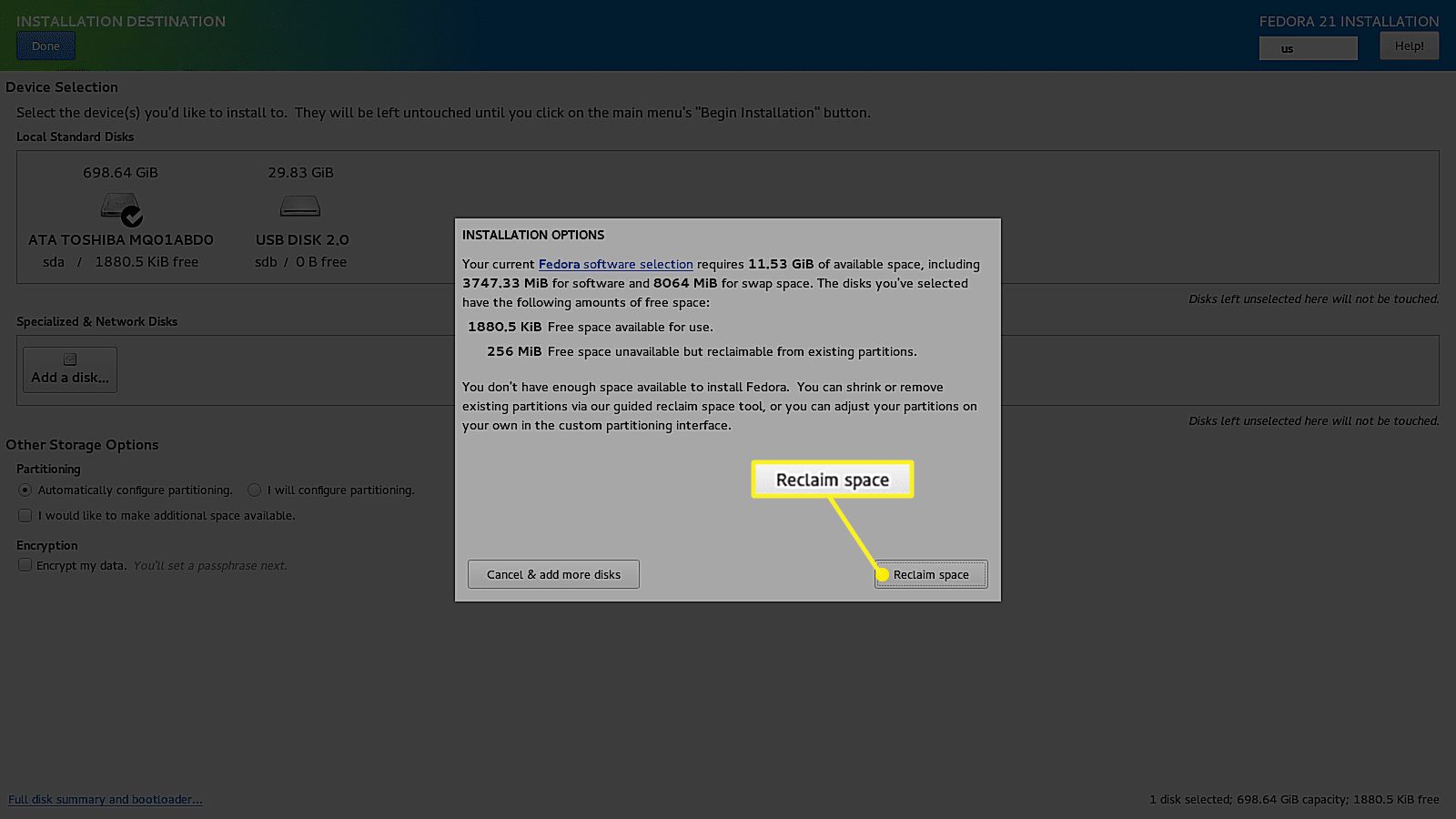
-
Vybrat Zahajte instalaci.
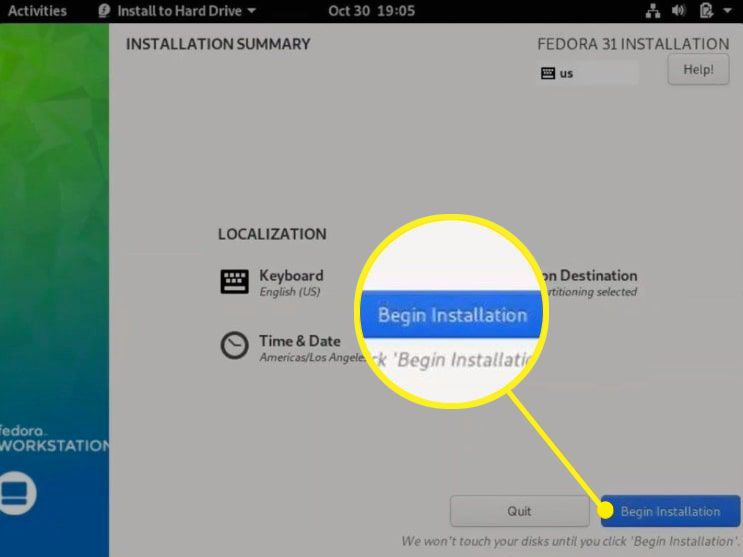
Fedora by měla automaticky detekovat rozložení vaší klávesnice, ale můžete si vybrat Klávesnice na obrazovce Souhrn instalace přidejte nová rozvržení.
-
Vybrat Dokončete instalaci po dokončení procesu.
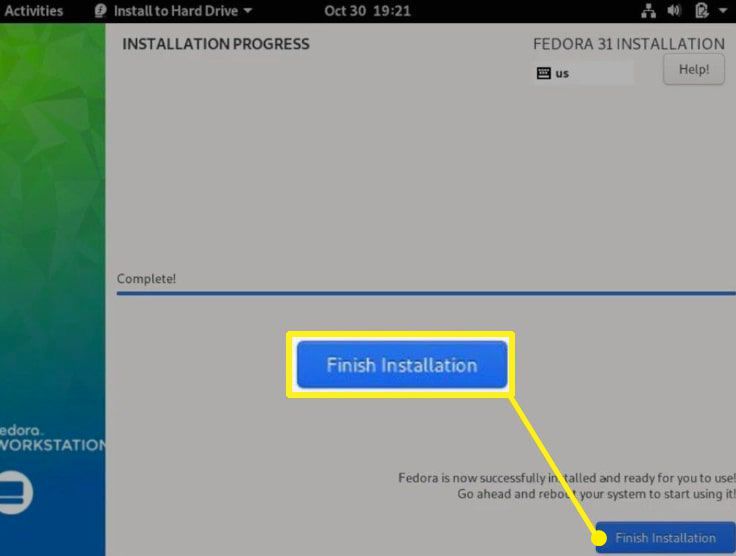
-
Pokud se počítač automaticky nerestartuje, vyberte možnost dolů–šipka v pravém horním rohu plochy a vyberte ikonu Napájení knoflík.
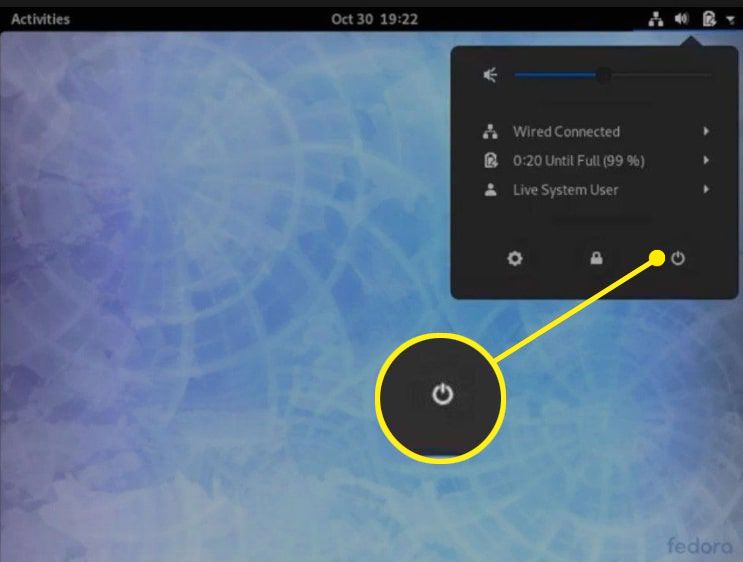
-
Vybrat Restartujte.
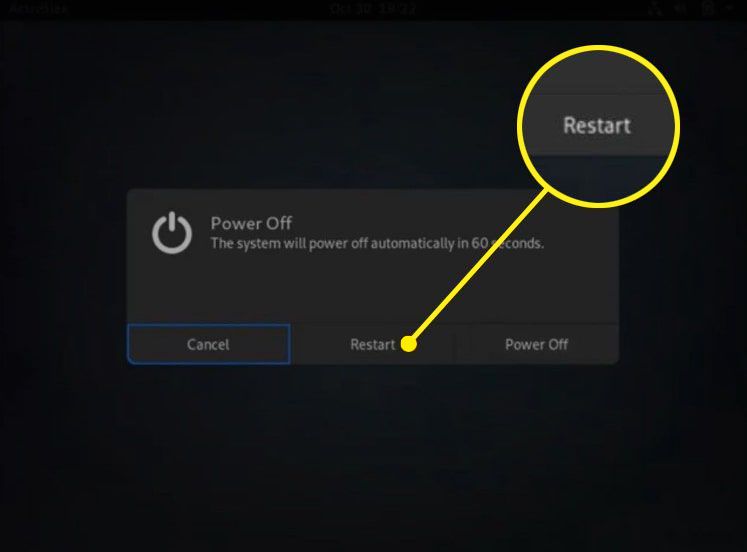
-
Při restartování počítače vyjměte jednotku USB.
Při prvním spuštění Fedory je nutné vytvořit uživatelské jméno a heslo. Dále musíte projít obrazovkami nastavení desktopového prostředí Gnome. Máte možnost se připojit k různým online účtům, jako jsou Google a Facebook. Kromě instalace základních aplikací ve Fedoře možná budete muset ručně nainstalovat kodeky Steam a MP3 také pro Fedoru.